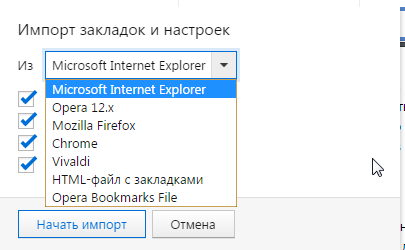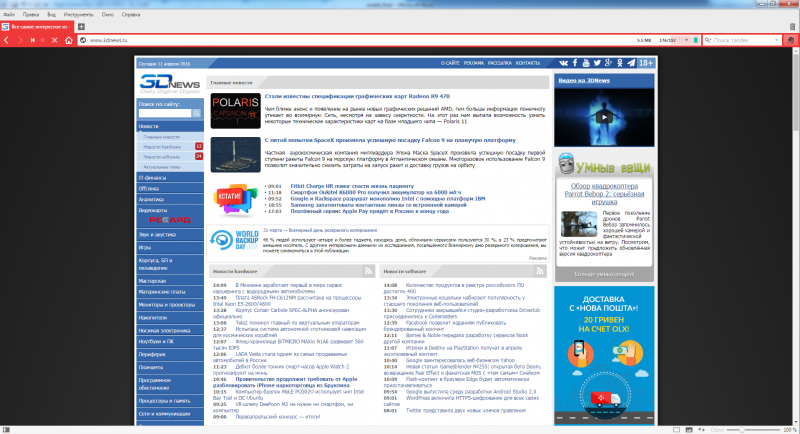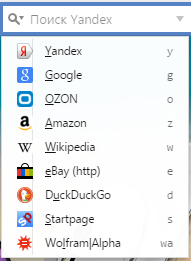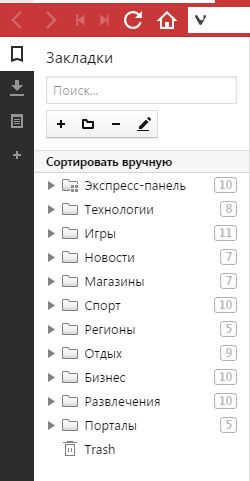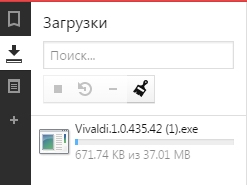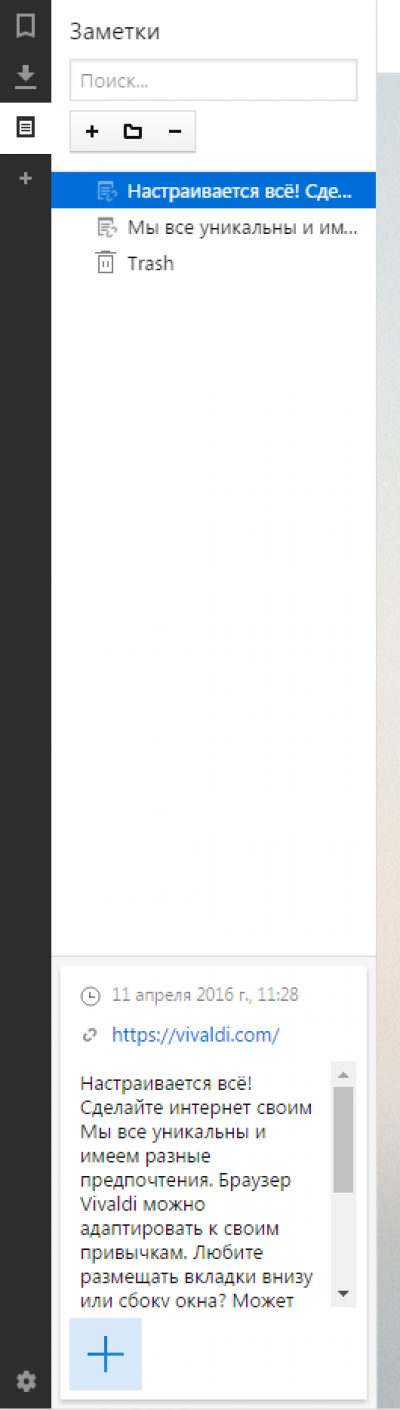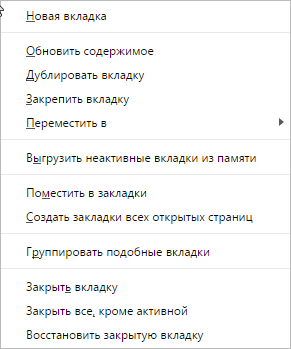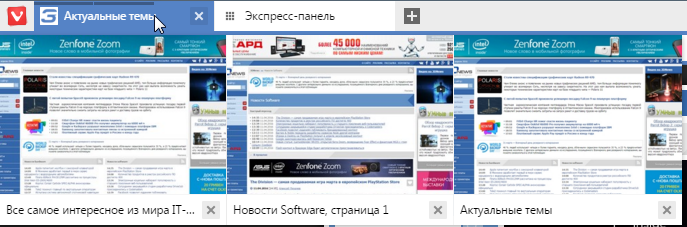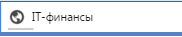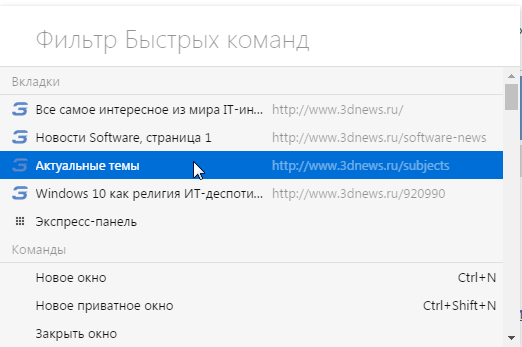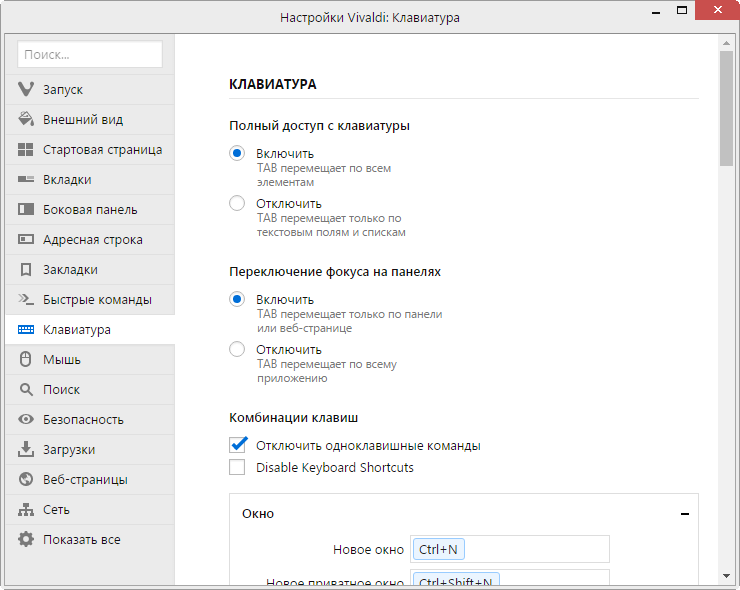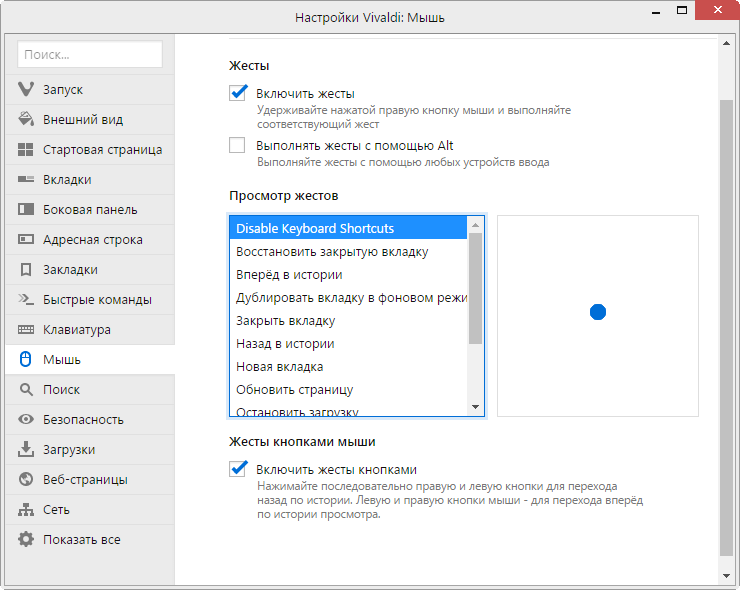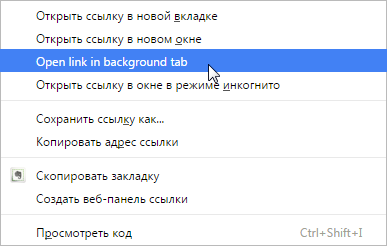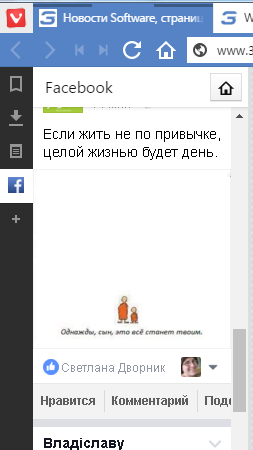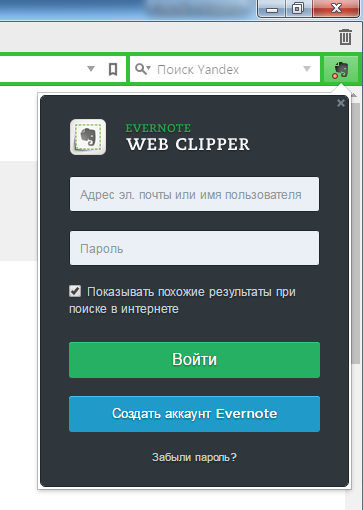Обзор Vivaldi 1.0: классический браузер в современном исполнении
Адресная строка. Экспресс-панель. Строка состояния
В мире ежедневно выходят сотни новых программ, но для большинства из них не находится места даже в новостной ленте, не говоря уж об отдельном обзоре. Так почему же такой чести удостоился новый браузер, только-только сменивший приставку Beta на Final в номере версии? Дело не только в том, что программа разрабатывается под началом знаменитого Йона фон Течнера, дело в самом браузере. Ведь Vivaldi, в отличие от большинства хромоподобных клонов, предлагает то, о чем многие уже подзабыли (а кое-кто и не застал): многочисленные возможности гибкой настройки интерфейса, огромное количество горячих клавиш, управление при помощи жестов, профессиональную работу со вкладками и многое другое.
Напомним, что первая предварительная версия Vivaldi увидела свет в начале 2015 года. С тех пор браузер постоянно развивался и улучшался. Важно отметить, что происходило это в тесном контакте с пользователями. Очень многие функции, запрошенные пока что небольшим, но постоянно растущим сообществом приверженцев Vivaldi, появились в программе к финальному релизу. Сразу же отметим, что синхронизации между устройствами в Vivaldi пока что нет. И почтовый клиент тоже еще не интегрирован в Vivaldi. Все эти востребованные, но нелегкие в реализации функции пока что в работе. Предположительно, они появятся во второй версии программы, а к первому релизу было решено отполировать интерфейс и основные функции. Посмотрим, что получилось.
Знакомство с программой, как водится, начинается с инсталлятора, который позволяет выбрать папку установки и язык интерфейса, а также установить Vivaldi браузером по умолчанию. Vivaldi поддерживает около 50 языков интерфейса, в числе которых русский, белорусский, армянский и украинский. Стоит отметить, что многоязычная поддержка – одно из приоритетных направлений разработки браузера, и все время появляются новые локализации. В ближайшем будущем число поддерживаемых языков планируют увеличить до сотни.
При первом запуске пользователя встречает мастер настройки интерфейса. Шаг за шагом можно выбрать цветовую схему браузера, определиться с тем, где будет размещена панель вкладок, установить желаемый фон для стартовой страницы. Одним словом, уже на этом этапе разработчики пытаются показать пользователю, что делают такой браузер, который не будет одинаковым для всех.
Ведет себя Vivaldi достаточно скромно и не пытается уговорить пользователя срочно установить его в качестве основного и импортировать все данные из других веб-обозревателей. В инсталляторе есть флажок Set as Default Browser, но по умолчанию он неактивен. Импорт данных из других программ тоже имеется, но никому не навязывается. Кто хочет, тот обнаружит его в меню "Файл". Vivaldi может импортировать закладки, пароли, историю посещенных страниц и пользовательские поисковые службы из Internet Explorer, Opera 12, Firefox.
Внешний вид нового браузера вполне стандартный, хотя сразу же можно обратить внимание на некоторые особенности. В частности, в нижней части окна есть строка состояния и кнопка для вызова боковой панели, рядом с адресной строкой размещено отдельное окно для поиска в разных системах, а кнопок навигации на две больше, чем, скажем, в Google Chrome.
Что ж, прежде, чем погрузиться в детальное описание особенностей нового браузера, отметим, что практически все, что касается внешнего вида, в нем легко настраивается, и браузер может выглядеть совершенно по-разному. Большинство браузеров на движке Chrome по умолчанию лишены простых, но очень полезных опций, которые пользователям приходится компенсировать за счет установки дополнений сторонних разработчиков. В Vivaldi же многие мелочи уже предусмотрены. Поэтому, установив этот браузер, можно сразу же отправиться в большое путешествие по окну "Настройки" и получить удовольствие от того, что элементы интерфейса можно передвигать, скрывать, отображать и т.д. Кстати, в окне настроек есть поиск и режим "Показать все", в котором не нужно переключаться между разделами.
По умолчанию панель вкладок отображается в верхней части окна (но может быть перенесена вниз, вправо или влево). Рядом с ней красуется кнопка с логотипом браузера, которая предоставляет доступ к элементам главного меню. Как вы уже, наверное, догадались, можно без проблем разместить элементы главного меню в верхней части окна программы. Для этого предусмотрено сочетание клавиш CTRL+M и команда "Вид > Классический вид главного меню".
А еще можно немного увеличить рабочую область браузера, убрав зазор между панелью вкладок и краем экрана. Соответствующая настройка прячется в разделе "Вкладки".
Как уже было сказано выше, в Vivaldi целых шесть кнопок навигации: «Вперед», «Назад», «Домой», «Обновить», «Возврат» и «Переход». Если с первыми четырьмя все понятно, то последние две могут вызвать вопросы. «Возврат» позволяет быстро перейти к точке входа сайта, а «Переход» автоматически выбирает следующую ссылку, по которой, скорее всего, щелкнет пользователь. Создана эта кнопка для более быстрого просмотра страниц с результатами поиска, форумов и пр.
Если непривычные кнопки кажутся вам бесполезными, их легко можно убрать – в этом случае панель навигации будет больше походить на "хромовскую".
Адресная строка в Vivaldi, как водится, умная. Располагаться она может вверху или внизу – это уже как пожелает пользователь. По умолчанию в ней работает автозавершение ввода адреса, причем сайты, занесенные в закладки, предлагаются первыми (а уж потом те, которые сохранены в истории посещений). И автозавершение, и приоритет для закладок можно отключить. Кроме этого, есть возможность добавить отображение протокола сайта, а по умолчанию http:// или https:// в адресе отсутствует.
Кроме кнопки для занесения страницы в закладки, на адресной строке расположена маленькая кнопочка в виде смотрящей вниз стрелки. Щелчком по ней открывается история введенных на вкладке адресов.
Как и все современные браузеры, Vivaldi поддерживает геолокацию. Если сайт запрашивает ваше местоположение, в адресной строке появится иконка в виде стрелки компаса. Вместе с этим будет выведено уведомление, ведь только пользователь может решить, предоставлять ли такие данные.
А при заходе на сайты, поддерживающие показ уведомлений, будет показана иконка в виде колокольчика. Тут тоже нужно будет дать добро на отображение уведомлений или же запретить их показ.
Одна из интересных особенностей адресной строки Vivaldi – визуализация процесса загрузки сайта. Сделана она столь виртуозно, что, поработав в новом браузере всего лишь полдня и открыв затем какой-то сайт в Chrome, начинаешь невольно искать полосу прогресса глазами и испытывать дискомфорт от ее отсутствия. На ней показывается, сколько элементов на странице, какой объем уже был загружен, а также визуализируется процесс загрузки.
Разработчики Vivaldi решили не отказываться от отдельного поля поиска, которое располагается справа от адресной строки. В нем можно выбирать поисковую систему из внушительного списка, который, понятное дело, может быть изменен или дополнен на усмотрение пользователя. Каждому поисковику соответствует определенная буква английского алфавита.
Если написать ее перед поисковым запросом, программа поймет, что искать нужно именно в этой поисковой системе. Кроме этого, при работе с поисковиками могут оказаться полезными поисковые подсказки, которые по умолчанию отключены. Впрочем, если вам кажется, что поле поиска только отбирает лишнее место на экране, его можно отключить. Использование префиксов для поисковиков прекрасно работает и в адресной строке.
Стартовая страница Vivaldi – экспресс-панель, на которую помещены эскизы самых посещаемых сайтов. Значки можно менять местами, просто перетаскивая мышкой. Они имеют фиксированный размер, поэтому, если добавить слишком много сайтов и места на экране будет недостаточно, появится полоса прокрутки.
Для удаления сайта с экспресс-панели используется маленький крестик, который появляется при наведении курсора на значок, тут же есть кнопка для обновления эскиза. Со страницы экспресс-панели легко можно переходить к управлению закладками и просмотру истории.
В настройках браузера можно определить максимальное количество столбцов, будут ли показываться подписи значков экспресс-панели, а также кнопка для добавления нового элемента (если пользователь решит ее скрыть, новый сайт может быть добавлен двойным щелчком по свободной области экспресс-панели). В разделе настроек "Стартовая страница" также можно изменить фоновый рисунок на один из семи предложенных или же загрузить свою картинку.
Чтобы она выглядела красиво, можно масштабировать ее по ширине экрана или же включить повторение рисунка. Не любите фоновых изображений? Нет вопросов! Можно просто использовать цвет фона, причем любой. А в дополнение к фону Vivaldi дает возможность определить основной оттенок элементов интерфейса стартовой страницы. И тут можно обнаружить интересный вариант "Наследовать настройки окна", который включает адаптивный интерфейс.
Эта же возможность встречается в настройках вкладок. Смысл этого параметра в том, что внешний вид браузера может подстраиваться под цветовую схему стартовой страницы или открытого сайта. То есть если основным цветом 3DNews является синий, то активная вкладка сайта, а также элементы навигации и обводка адресной строки будут выполнены в этом же цвете.
Другой вариант адаптивного интерфейса – когда вышеназванные элементы интерфейса остаются стандартного цвета, а вот панель вкладок (за исключением активной вкладки) окрашивается в цвет сайта. Для 3DNews оба варианта выглядят так, как показано ниже.
В отличие от Google Chrome, в нижней части окна Vivaldi есть строка состояния. Она может отображаться постоянно или же включаться только для показа уведомлений. Возможен и вариант, когда строка состояния вообще не показывается.
Прежде всего в строке состояния стоит отметить ползунок для управления масштабом страницы. При взгляде на него невольно вспоминается одна из самых известных особенностей старого браузера Opera, в котором использовался фирменный алгоритм масштабирования. В Vivaldi принцип изменения масштаба иной, и если разработчики Opera могли хвастаться отсутствием горизонтальной прокрутки, то в Vivaldi это просто удобный способ изменения масштаба, не более. Если покопаться в настройках браузера, можно обнаружить возможность выбора значения масштаба по умолчанию. Также может оказаться полезной функция использования масштаба вкладки, при включении которой масштаб будет запоминаться при навигации между сайтами.
Рядом с регулятором масштаба располагается кнопка, переключающая режим просмотра графики: с загрузкой изображений, с просмотром изображений из кеша браузера, а также просмотр страниц без графики.
Тут же есть кнопка, позволяющая задействовать эффекты страницы. Некоторые из них действительно могут быть чем-то полезны, другие же можно считать этакой экзотикой, практическое применение которой найти очень трудно. Например, команда Filter Black and White позволяет просмотреть содержимое сайта в черно-белом цвете, абстрагировавшись от цветового дизайна, а CSS Debugger позволит включить режим отладчика каскадных таблиц стилей.
Наконец, в строке состояния можно обнаружить кнопку для отображения боковой панели — специфического элемента интерфейса, созданного по подобию оперовского. Впрочем, разработчики Vivaldi не просто повторили, а расширили функциональность боковой панели.
Боковая панель. Работа с вкладками. Другие особенности. Заключение
По умолчанию боковая панель располагается слева, но если пользователю удобнее справа, то можно перенести ее на другую сторону рабочего окна.
В ранних сборках Vivaldi на боковой панели располагались кнопки, предназначенные для работы с почтовым клиентом и общения с другими пользователями браузера. Однако эти сложные в реализации функции было решено пока что отложить, и в версии 1.0 Final на боковой панели нет кнопок-призраков. Зато, все что есть, — работают.
Во-первых, с боковой панели можно работать с закладками: просматривать все сохраненные сайты, переносить их между папками, выполнять поиск по ключевым словам, добавлять, удалять, редактировать.
Вторая кнопка боковой панели предназначена для работы с загруженными файлами. Отсюда можно наблюдать за процессом закачки файлов, приостанавливать закачку или начинать ее снова, запускать/открывать уже загруженные файлы, удалять завершенные загрузки, искать среди закачанных ранее файлов. В целом именно для менеджера загрузок боковая панель очень удобна, так как дает возможность одновременно и страницы просматривать, и за ходом загрузки наблюдать.
Третья (и пока что последняя) кнопка боковой панели дает возможность работать с заметками: добавлять новые, удалять, сортировать по папкам. Заметки можно добавлять в ручном режиме или же копируя текст со страницы. Во втором случае Vivaldi сохранит адрес сайта, с которого был скопирован текст.
К тестовым заметкам можно прикреплять скриншоты (инструмент для их создания встроен в Vivaldi), а также любые файлы с диска. В общем, такой себе мини-Evernote в браузере, который будет особенно полезен, когда в Vivaldi появится синхронизация.
Только одним возможностям для работы с вкладками в Vivaldi, наверное, можно было бы посвятить целую статью. Стоит просто щелкнуть правой кнопкой мыши по вкладке, чтобы убедиться в том, что тут есть практически любые функции для удобной работы с открытыми сайтами.
При помощи этого меню вкладку можно дублировать, переместить в новое окно, поместить в закладки, выгрузить все неактивные вкладки из памяти, создать закладки для всех открытых страниц, быстро закрыть все вкладки, кроме активной, восстановить последнюю закрытую вкладку.
Кстати, о восстановлении закрытых вкладок. В правой части панели вкладок можно обнаружить небольшой значок в виде корзины, при щелчке по которому открывается список ранее закрытых вкладок. При желании список страниц в корзине можно быстро очистить.
Но вернемся к меню вкладки. Среди прочих тут есть интересная функция закрепления вкладки. Закрепленная вкладка отличается по внешнему виду от других — ее значок меньше, и расположен он с краю. На значке закреплённой вкладки нет кнопки для закрытия, и она постоянно находится на одном и том же месте. По желанию пользователя закрепленные вкладки могут закрываться как обычные или же не закрываться.
Одна из самых замечательных возможностей работы со вкладками в Vivaldi — группировка. Стоит выбрать почти волшебную команду "Группировать подобные вкладки", и все открытые страницы одного и того же сайта, а также страницы с похожим содержимым окажутся в одной группе. Группировать вкладки можно и вручную — для этого достаточно перетащить одну вкладку поверх другой.
О том, что за вкладкой скрывается несколько открытых страниц, сигнализирует небольшой значок в виде серой горизонтальной линии. Просто наведите курсор на вкладку-группу, и браузер покажет эскизы всех открытых страниц, которые к ней относятся.
Кстати, визуализация содержимого выполняется для всех открытых страниц, а если сделать панель вкладок пошире, то эскизы заменят собой заголовки страниц. Еще одна особенность, которая касается панели вкладок, — визуализация прогресса загрузки фоновых страниц. Пока страница еще не загружена, на значке вкладки будет показана полоса прогресса.
Работе с вкладками в Vivaldi посвящен целый огромный раздел настроек. Управлять можно всем: от положения панели вкладок (мало того, что она может размещаться в любой части экрана, так она вообще может быть скрыта!) и до положения новых вкладок. Казалось бы, мелочи, но ведь именно с этими мелочами связано повседневное использование браузера и именно они влияют на комфорт работы. Скажем, новая вкладка в Vivaldi может создаваться всегда в конце, справа от активной или же справа от связанной. Положение дублируемой вкладки тоже может быть разным: или в конце, или справа от текущей. Пользователю также предлагается выбрать, что браузер будет показывать при закрытии вкладки: следующую связанную или же просто следующую в порядке переключения.
Но и поведение при переключении вкладок тоже можно гибко настроить. Вкладки могут переключаться в порядке использования или же в порядке расположения. При этом для переключения может использоваться прокрутка. Не забыты и такие полезные мелочи, как щелчок по активной вкладке для перехода на предыдущую и закрытие вкладки двойным щелчком по ее заголовку. А если что-то из описанного у вас не работает, просто погружайтесь в настройки и включайте нужные опции.
Переключение между вкладками осуществляется сочетанием клавиш CTRL+TAB. При этом браузер просто "перешагивает" от одной открытой вкладки к другой согласно заданному критерию. Если включить в настройках визуальное переключение, то при нажатии CTRL+TAB будут отображаться эскизы всех открытых вкладок. Удерживая CTRL и нажимая TAB, можно быстро выбрать нужную вкладку.
Еще один способ переключения между вкладками — при помощи окна быстрых команд, которое вызывается клавишей F2. Помимо всех открытых вкладок, в нем отображаются наиболее востребованные команды управления браузером: открытие нового окна, переход в полноэкранный режим, открытие окна настроек и пр.
В окне быстрых команд есть также окно поиска, при помощи которого можно быстро отыскать по ключевому слову нужную страницу из закладок или истории. Страницы, открытые из окна быстрых команд, могут загружаться на текущей или же на новой вкладке — соответствующая настройка есть в разделе "Быстрые команды".
Наконец, завершая длиннющий разговор о вкладках, нельзя не упомянуть о поддержке сессий. Vivaldi дает возможность сохранять открытые вкладки в виде сессии и затем при необходимости загружать нужный набор страниц.
Одно из главных отличий Vivaldi от других браузеров — огромное количество возможностей, связанных с управлением браузером с клавиатуры и при помощи жестов мыши. Так, при помощи клавиши TAB можно переключаться по всем элементам интерфейса браузера, вообще не используя мышь. В браузере огромное число предустановленных горячих клавиш, но любое сочетание можно изменить по своему усмотрению. Кроме этого, в разделе настроек клавиатурных команд представлены различные команды браузера, для которых нет предустановленных сочетаний, но предусмотрена возможность их добавления. При этом могут использоваться даже команды, состоящие из одной клавиши. А для тех, кто боится нажать что-то не то, есть возможность полного отключения клавиатурных сочетаний.
Что касается жестов, то Vivaldi предлагает более десяти команд, которые можно выполнять при помощи перемещений мыши. К ним относятся открытие ссылки на новой и фоновой вкладке, остановка загрузки, обновление страницы, создание новой вкладки и пр. Стоит отметить, что жесты в настройках анимированы, поэтому их очень легко повторить. Для управления браузером также могут использоваться кнопки мыши.
В Vivaldi, как и в других современных браузерах, есть режим инкогнито. Он удобен в тех случаях, когда необходимо, чтобы история посещенных страниц, введенные на сайтах данные и другая информация о просматриваемых сайтах нигде не сохранялась. В текущей версии норвежцы предлагают работу в режиме инкогнито в приватном окне, однако в будущем также планируют добавить возможность создания приватной вкладки. Пока же можно открыть приватное окно, воспользовавшись сочетанием клавиш Ctrl+Shift+N или же выбрав пункт "Открыть ссылку в окне в режиме инкогнито" в меню ссылки. В приватном окне на панели навигации можно увидеть значок в виде ключа. Именно он сигнализирует о том, что работа ведется в режиме инкогнито.
Между прочим, меню ссылки Vivaldi очень напоминает хромовское, однако и тут есть отличия, которые говорят в пользу нового браузера. Во-первых, есть возможность открыть ссылку в фоновой вкладке (эта функция была добавлена в последний момент перед финальным релизом и пока что не переведена на русский).
Во-вторых, есть команда для создания веб-панели ссылки. "Что еще за веб-панель?" — задаст вопрос искушенный пользователь, которому еще не доводилось встречать ничего подобного в иных браузерах. Так точно, веб-панели — это одна из уникальных особенностей Vivaldi.
Веб-панель дает возможность открывать сайты в боковой панели браузера. Иными словами, благодаря этой функции можно просматривать два сайта одновременно — один в основном окне, а второй — на боковой панели. При этом на боковой панели Vivaldi будет пытаться отобразить мобильную версию сайта (если она, конечно, у него есть). Веб-панели могут быть удобными для слежения за обновлениями в социальных сетях, слежения за заголовками последних новостей в реальном времени, общения в чате и т.д. Веб-панель появляется на боковой панели в виде кнопки со значком сайта.
⇡#Скорость работы и поддержка стандартов
Среди пользователей иногда можно встретить заблуждение, будто все браузеры на движке Chrome работают совершенно одинаково. На самом деле это не так. Самым большим скептикам стоит установить Vivaldi и сравнить скорость рендеринга на популярных сервисах. Например, YouTube открывается в браузере Vivaldi очень быстро, визуально быстрее, чем в Chrome. То же можно сказать и про работу браузера с социальной сетью Facebook✴ — все грузится и отображается мгновенно и сразу.
Впрочем, это неудивительно, ведь Vivaldi задействует новейшие технологии. Так, для создания интерфейса используется JavaScript и React, а также Node.js и большое число модулей NPM. Сайты и сервисы, на которых активно используется медиаконтент, в Vivaldi открываются без проблем, поскольку браузер поддерживает проприетарные кодеки HTML5 MP4 (H.264/MPEG-4AVC & AAC) Video и MP3 Audio.
Несмотря на то, что Vivaldi вполне может претендовать на первое место по числу настроек, которые пользователь получает "из коробки", все же всегда хочется чего-то большего. Поэтому, скорее всего, многие зададутся вопросом, возможно ли расширение функций браузера через установку дополнений. Поскольку Vivaldi создан на движке Chromium, то вполне логично, что разработчики дали пользователям возможность устанавливать дополнения из всем известного Chrome Web Store. Установленные расширения можно обнаружить на панели справа от поисковой строки, и работают они точно так же, как в Chrome. Впрочем, в планах норвежцев — создать собственный магазин расширений, а пока что можно использовать тот же Evernote и все прочие расширения, к которым вы привыкли в Chrome.
Мы намеренно не сравнивали Vivaldi со старой версией Opera, потому что браузер, который был заброшен три года назад, уже давно стал историей и занял свое место в виртуальном музее самых любимых программ современности. Vivaldi же — это настоящее и, хочется верить, будущее мира браузеров. По крайней мере, для тех, кто ценит индивидуальный подход и считает, что хороший браузер должен подстраиваться под пользователя, а не наоборот.